當(dāng)前位置:首頁(yè) > 幫助中心 > 電腦怎么u盤重裝系統(tǒng)win10,電腦win10怎么u盤重裝系統(tǒng)
電腦怎么u盤重裝系統(tǒng)win10,電腦win10怎么u盤重裝系統(tǒng)
今天,小編手把手教大家如何在家自己給電腦裝系統(tǒng)。首先,我們需要準(zhǔn)備一個(gè)u盤和大白菜u盤裝機(jī)工具。然后,通過(guò)這些制作出一個(gè)u盤啟動(dòng)盤。接著,就是查詢對(duì)應(yīng)的啟動(dòng)快捷鍵,讓電腦讀取大白菜u盤winpe系統(tǒng),進(jìn)入新的系統(tǒng)桌面。最后,就可以打開(kāi)軟件一鍵安裝系統(tǒng)。下面以win10為例子,講解一下電腦怎么u盤重裝系統(tǒng)win10,都來(lái)學(xué)習(xí)一下吧。
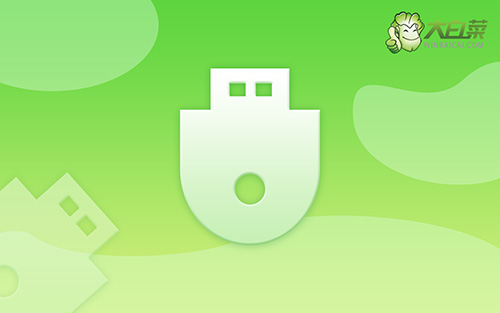
電腦win10怎么u盤重裝系統(tǒng)
第一步:大白菜u盤啟動(dòng)盤制作
1、進(jìn)入官網(wǎng),下載最新版大白菜U盤啟動(dòng)盤制作工具,將u盤接入電腦備用。

2、然后,如圖所示,默認(rèn)u盤啟動(dòng)盤的模式和格式,點(diǎn)擊進(jìn)行制作。

3、成功制作大白菜U盤啟動(dòng)盤后,即可下載保存需要使用的系統(tǒng)鏡像。

第二步:大白菜u盤啟動(dòng)電腦
1、不同電腦的u盤啟動(dòng)快捷鍵不一樣,具體可以在官網(wǎng)查詢,或者直接點(diǎn)擊跳轉(zhuǎn)查詢。

2、電腦接入U(xiǎn)盤啟動(dòng)盤,通過(guò)按U盤啟動(dòng)快捷鍵,進(jìn)入優(yōu)先啟動(dòng)項(xiàng)設(shè)置界面后,選中U盤啟動(dòng)并回車進(jìn)入下一步。
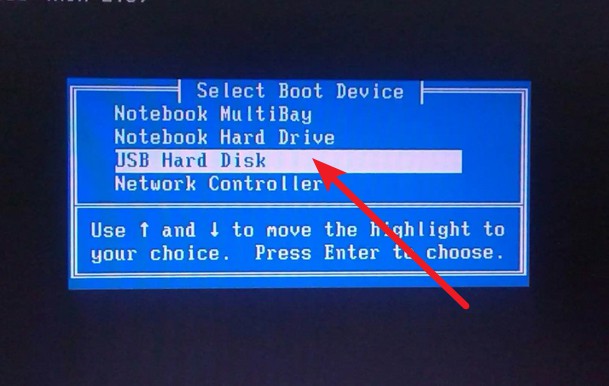
3、隨后,在大白菜主菜單中,選擇【1】啟動(dòng)Win10X64PE,回車即可進(jìn)入大白菜PE桌面。

第三步:大白菜u盤裝win10系統(tǒng)
1、打開(kāi)大白菜一鍵裝機(jī)軟件后,將Windows10系統(tǒng)鏡像安裝到“C盤”,點(diǎn)擊“執(zhí)行”。

2、進(jìn)入大白菜還原界面時(shí),一般都不需要自己設(shè)置,直接點(diǎn)擊“是”,等待軟件自行操作即可。

3、隨后,大白菜裝機(jī)軟件,就會(huì)進(jìn)行系統(tǒng)部署,記得勾選“完成后重啟”選項(xiàng)。
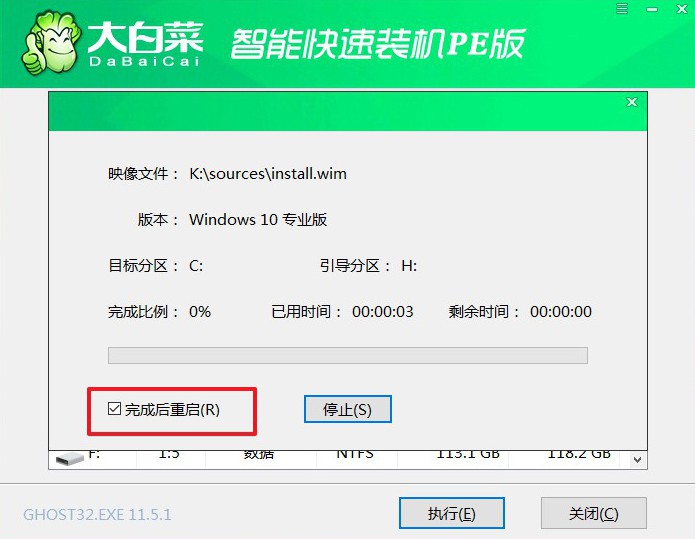
4、最后,電腦還會(huì)進(jìn)行多次重啟,而你不需要進(jìn)行什么操作,等待桌面展示W(wǎng)in10系統(tǒng)畫面則重裝成功。

以上步驟,就是本次電腦怎么u盤重裝系統(tǒng)win10的全部操作了。作為系統(tǒng)安裝的方法,u盤啟動(dòng)盤操作經(jīng)過(guò)了許多的優(yōu)化,步驟簡(jiǎn)單易學(xué),即使是電腦小白也可以輕松參考操作。而且,如果你的電腦出現(xiàn)一些問(wèn)題,比如說(shuō)忘記電腦密碼或者引導(dǎo)出錯(cuò)等等,都可以通過(guò)它來(lái)檢測(cè)解決。

